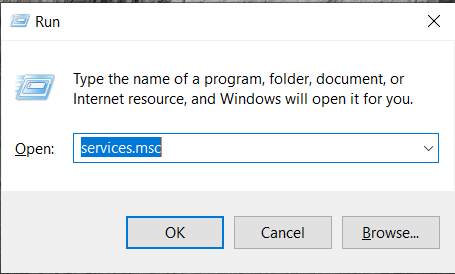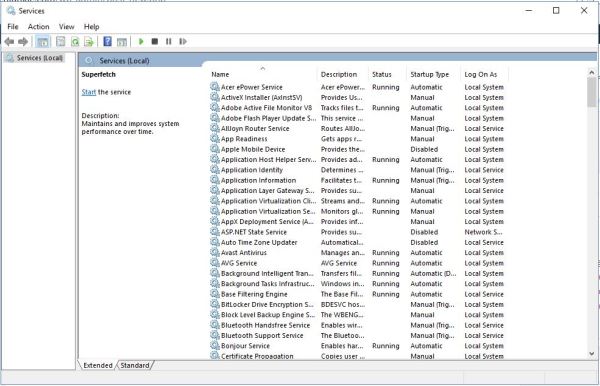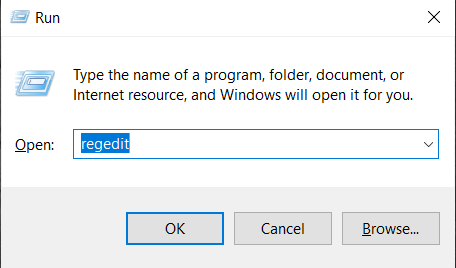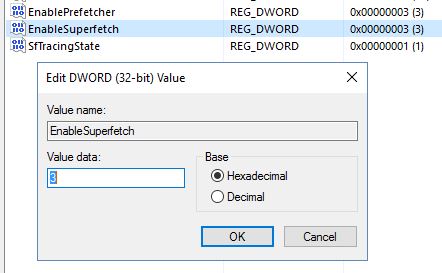Daugelį metų pagrindinis Microsoft tikslas kuriant Windows naujinimus buvo atnaujinti operacinę sistemą iki aukštesnių standartų, kad būtų lengviau nei bet kada naudotis operacine sistema ir kad OS veiktų vartotojui, o ne atvirkščiai. Kiekvienoje naujoje „Windows“ versijoje buvo naujų funkcijų ir atnaujinimų, kurie palengvina bendrą programos naudojimą. Nesvarbu, ar kalbama apie balso asistento „Cortana“ įtraukimą atsakant į jūsų klausimą, pranešimų centro įtraukimą, laiko juostos funkciją į 2018 m. balandžio mėn. „Windows 10“ naujinimą, kuris prideda galimybę atidaryti failus, su kuriais dirbote naudodami kitus įrenginius, arba galimybė sinchronizuoti „Android“ telefoną su „Windows“, kad susietumėte pranešimus ir pranešimus.

Tačiau kai kurios iš šių funkcijų nėra tokios tinkamos vartotojui kaip „Cortana“ ar „Timeline“. Viena funkcija, žinoma kaip „Superfetch“, iš tikrųjų buvo pridėta 2006 m., kai buvo paleista „Windows Vista“, ir nuo to laiko buvo įtraukta į kiekvieną „Windows“ versiją. „Superfetch“ veikia jūsų kompiuterio fone, tačiau „Microsoft“ teikiamos paslaugos aprašymas yra pakankamai neaiškus, todėl galite nežinoti, ką ji daro. „Microsoft“ teigia, kad „Superfetch“ „laiko ir gerina sistemos našumą“, tačiau iš tikrųjų „Superfetch“ dirba daug sunkiau, nei rodo šis neaiškus aprašymas. Sistema veikia fone, kad analizuotų jūsų RAM naudojimo modelius, išmoktų dažniausiai naudojamas programas ir nuspėtų, kurių programų jums prireiks bet kuriuo metu. Kai „Windows“ sužino, kokias programas naudojate dažniausiai, ji įkelia programą į jūsų RAM prieš jums spustelėjus programos piktogramą, kad ją paleistumėte, taigi sutaupysite laiko.
Daugumoje kompiuterių Superfetch yra patikima programa, kurią galima palikti veikti fone. Beje, yra keletas priežasčių, dėl kurių galbūt norėsite išjungti „Superfetch“ savo kompiuteryje. Lėtesni ir senesni kompiuteriai iš tikrųjų gali būti įstrigę dėl paslaugų programos, priversti įkelti programas, kurių jiems nereikia, ir naudoti jau ribotus išteklius, pvz., silpnesnius procesorius ir nedidelį kiekį RAM. Taip pat naujesni kompiuteriai, kuriuose naudojami kietojo kūno diskai (SSD), o ne tradiciniai diskiniai standieji diskai, greičiausiai pastebės, kad tai neduos jokios naudingos naudos, nes tuos diskus galima paleisti pakankamai greitai, nenaudojant Superfetch. „Superfetch“ taip pat gali sulėtinti jūsų kompiuterio paleidimą, todėl kiekvieną rytą kompiuterio paleidimas gali būti varginantis. Laimei, jums nereikia paleisti „Superfetch“ savo kompiuteryje; programa gali būti visiškai išjungta jūsų kompiuteryje. Pažiūrėkime, kaip išjungti „Superfetch“ sistemoje „Windows 10“.
„Superfetch“ išjungimas naudojant paslaugas
- Norėdami pradėti, paspauskite Win + R atidaryti Bėk „Windows“ dialogo lange įveskite „paslaugos.msc“ ir paspauskite Įeikite.
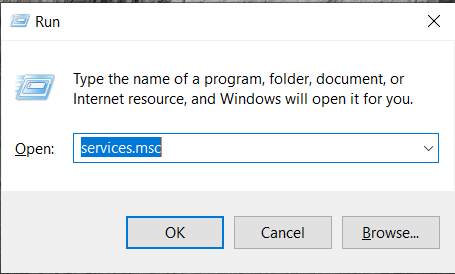
- Tai visas jūsų kompiuteryje veikiančių paslaugų sąrašas, teikiamas tiek Windows 10, tiek programų ir paslaugų, kurias įdiegėte nuo kompiuterio nustatymo. Šiame lange yra daugybė paslaugų ir dažniausiai galite palikti jas atskirai, veikiančias jūsų kompiuterio fone. Būkite atsargūs, kad netyčia neišjungtumėte jokių paslaugų, nes kai kurios šios programos paslaugos reikalingos, kad „Windows 10“ veiktų tinkamai.
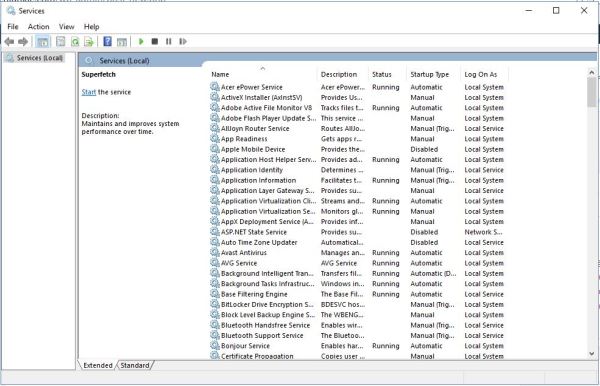
- Slinkite per sąrašą, kol rasite Superfetch, spustelėkite dešiniuoju pelės mygtuku tai kad atidarytumėte kontekstinį meniu, matomą toliau esančioje ekrano kopijoje. Iš čia pateiktų parinkčių sąrašo pasirinkite Sustabdyti.

Kai pasirinksite Sustabdyti parinktis, „Superfetch“ bus visiškai išjungtas, todėl programa negalės veikti jūsų sistemoje. Arba galite vėl įjungti Superfetch pakartodami aukščiau nurodytus veiksmus ir pasirinkdami Pradėti iš kontekstinio meniu.
„Superfetch“ išjungimas naudojant sistemos registrą
Antroji galimybė išjungti „Superfetch“ yra kompiuterio registro redagavimas – ši parinktis suteikia jums šiek tiek daugiau lankstumo nei aukščiau pateiktas paslaugų sąrašas. Redaguodami „Superfetch“ registro parinktį savo kompiuteryje, iš tikrųjų galite sukonfigūruoti sistemą, suteikdami keturias parinktis, kaip „Superfetch“ gali veikti jūsų kompiuteryje.
- Dar kartą atidarykite Vykdyti bakstelėdami Win + R, įveskite "regedit“ dialogo lange ir paspauskite Įeikite. Kompiuteryje atidaroma registro rengyklė – kita sistema, su kuria tikriausiai nenorėsite per daug suktis, kad neišjungtumėte ar neištrintumėte svarbios užklausos kompiuteryje.
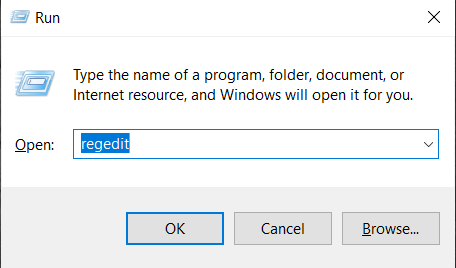
- Dabar įveskite „Kompiuteris\HKEY_LOCAL_MACHINE\SYSTEM\CurrentControlSet\Control\Session Manager\Memory Management\PrefetchParameters“ į paieškos juostą ekrano viršuje ir paspauskite Įeikite arba eikite į aplanką rankiniu būdu.

- Šiuo klavišu rasite a DWORD su vardu Įgalinti Superfetch, spustelėkite šį registro sąrašą, kad galėtumėte redaguoti DWORD vertė, kaip matyti toliau esančioje ekrano kopijoje. Jei jo nematote, turėsite spustelėti dešiniuoju pelės mygtuku PrefetchParameters ir pasirinkite Nauja > DWORD, tada atitinkamai pavadinkite.
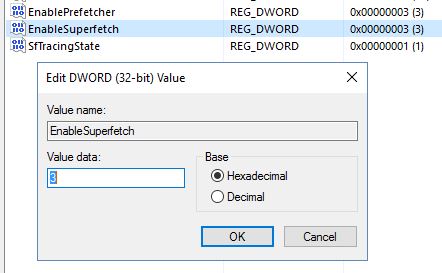
- Aukščiau pateiktame lange yra vertės duomenys 3, o tai reiškia, kad „Superfetch“ yra visiškai įjungtas. Norėdami išjungti Superfetch, įveskite 0 į vertės duomenų teksto laukelį. Arba galite įvesti 1 įgalinti išankstinį gavimą, kai programa paleidžiama įvedant 2 suaktyvina išankstinį įkrovos gavimą sistemoje „Windows“. Baigę įvesti, paspauskite Gerai ir išeikite iš registro rengyklės.
Daugeliui vartotojų „Superfetch“ yra vertinga priemonė jų kompiuteryje, padedanti iš anksto įkelti programas, kurios reguliariai naudojamos ir kurių vartotojui reikia norint paleisti tokias programas kaip „Chrome“ ar „iTunes“ iš RAM, įkeliamas greičiau nei bet kada anksčiau. Tai nėra tobula sistema, tačiau dauguma žmonių tikriausiai pastebės, kad įrankis pagreitina jų kompiuterius reguliariai naudojant. Be to, SSD naudotojai gali išjungti raginimą sustabdyti programos veikimą fone, o senesnių ar mažiau galingų kompiuterių savininkai gali išjungti šią programą savo kompiuteryje, kad „Superfetch“ nepanaudotų procesoriaus ciklų ir neužpildytų RAM. Galiausiai galutinis vartotojas gali pasirinkti išjungti įrankį, atsižvelgdamas į savo poreikius ir savo kompiuterio galios lygį.